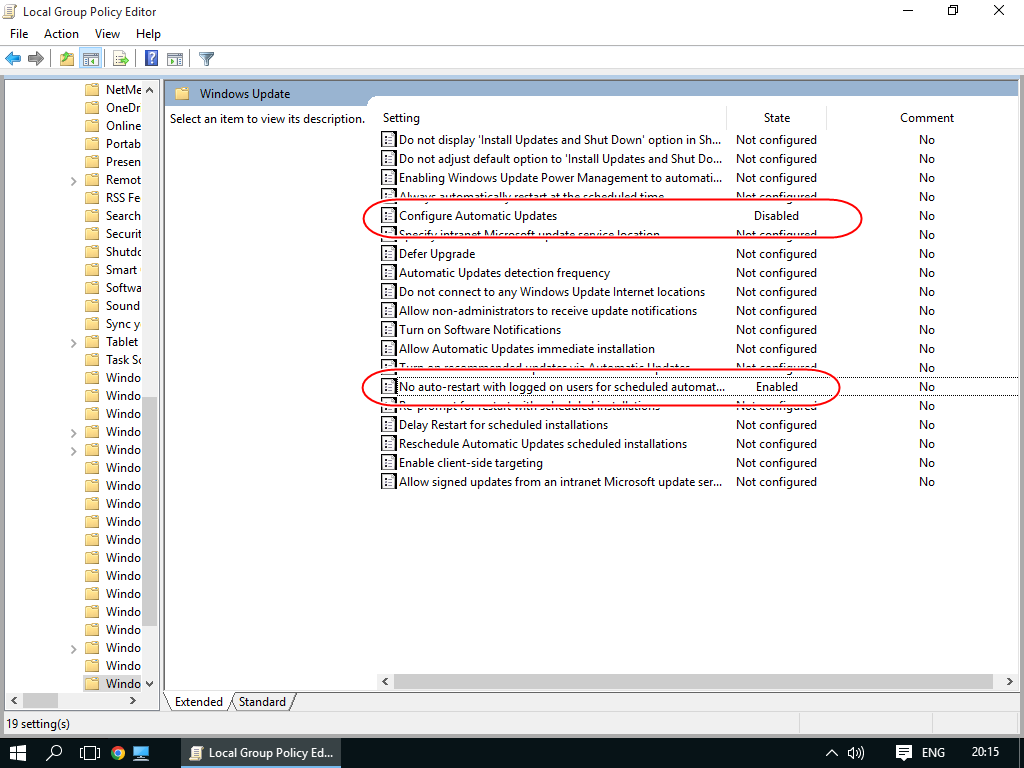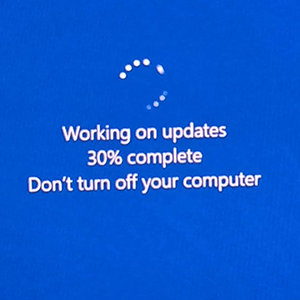
ตามหลักการแล้ว การอัพเดทระบบปฏิบัติการจะช่วยปรับปรุงระบบ แก้ไขจุดที่ผิดพลาด อุดช่องโหว่ ทำให้ระบบปฏิบัติการเสถียรขึ้น แต่ในความเป็นจริงนั้น การเปิด automatic update ของ Microsoft Windows 10 นั้นจะเปิดช่องโหว่ให้มีการแอบใส่คุณสมบัติแปลกๆเข้ามาในเครื่องของเราด้วย เช่น ส่วนของการตรวจสอบลิขสิทธิ์ เป็นต้น
ในบทความนี้ เราจะมาดูวิธีการปิดการทำงาน automatic update ของ Microsoft Windows 10
1. ที่หน้า Desktop ของ Microsoft Windows 10
1.1 คลิกที่สัญลักษณ์แว่นขยายข้างปุ่ม Start
1.2 ในช่องค้นหา พิมพ์ GPEDIT.MSC
1.3 คลิกที่โปรแกรม GPEDIT.MSC
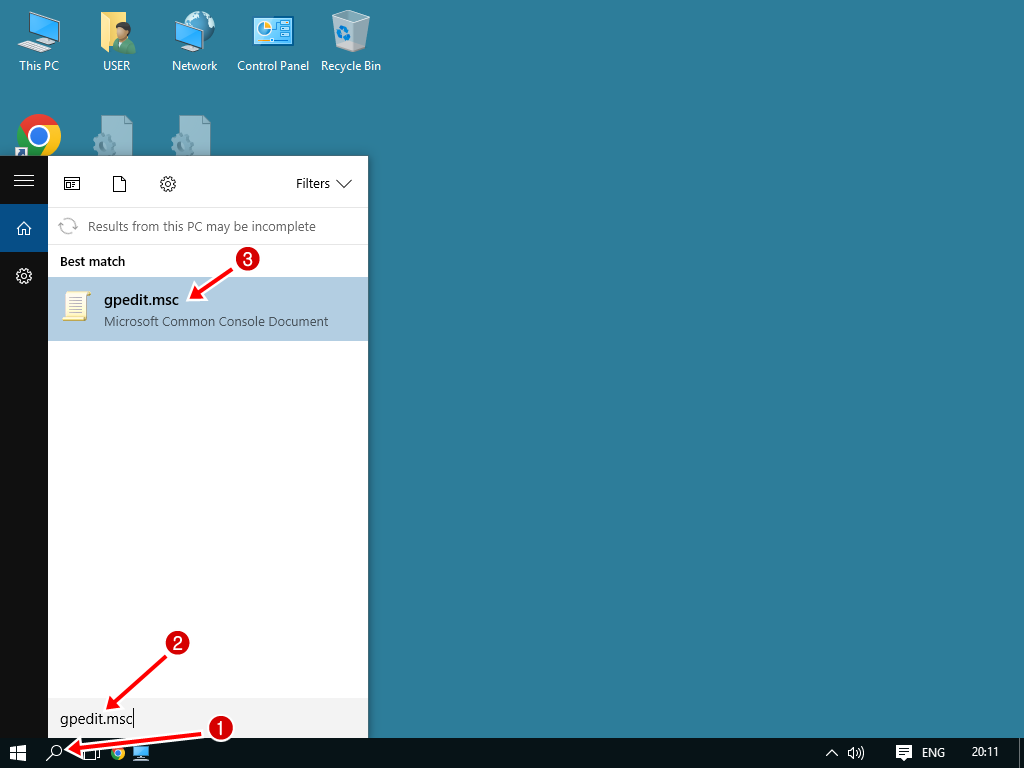
2. ในหน้าต่าง Local Group Policy Editor
2.1 ด้านซ้ายมือ คลิกที่หัวข้อ Computer Configuration
2.2 ด้านซ้ายมือ คลิกที่หัวข้อ Administrative Templates
2.3 ด้านขวามือ ดับเบิ้ลคลิกที่หัวข้อ Windows Components
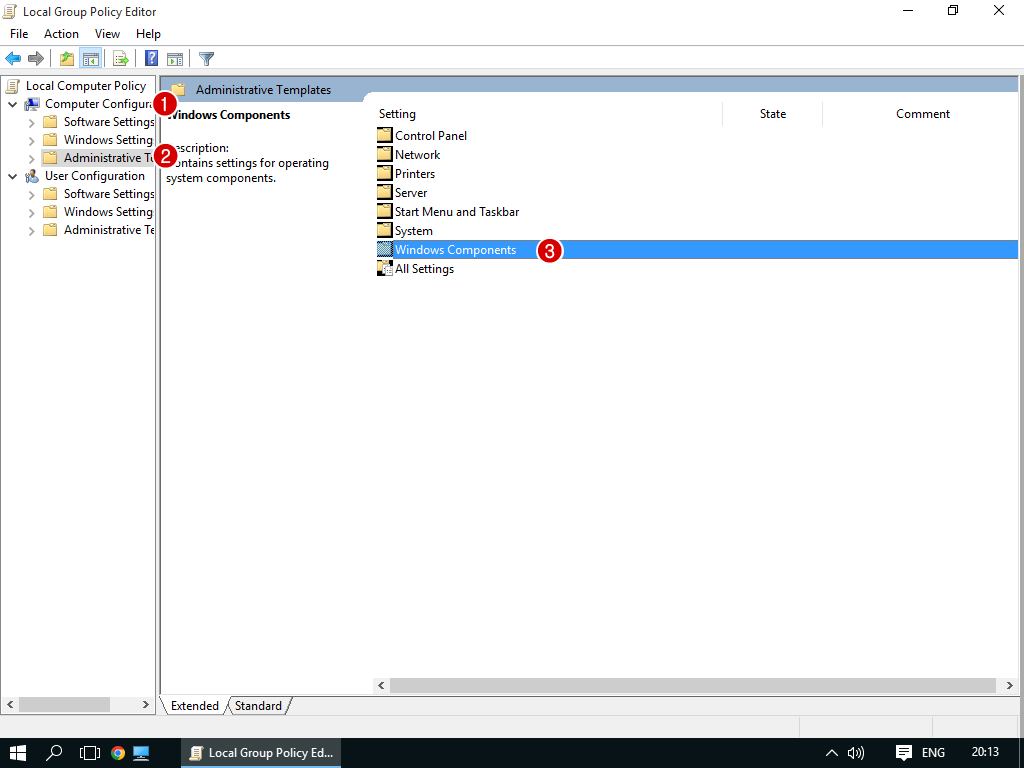
3. ด้านขวา ดับเบิ้ลคลิกที่หัวข้อ Windows Updates
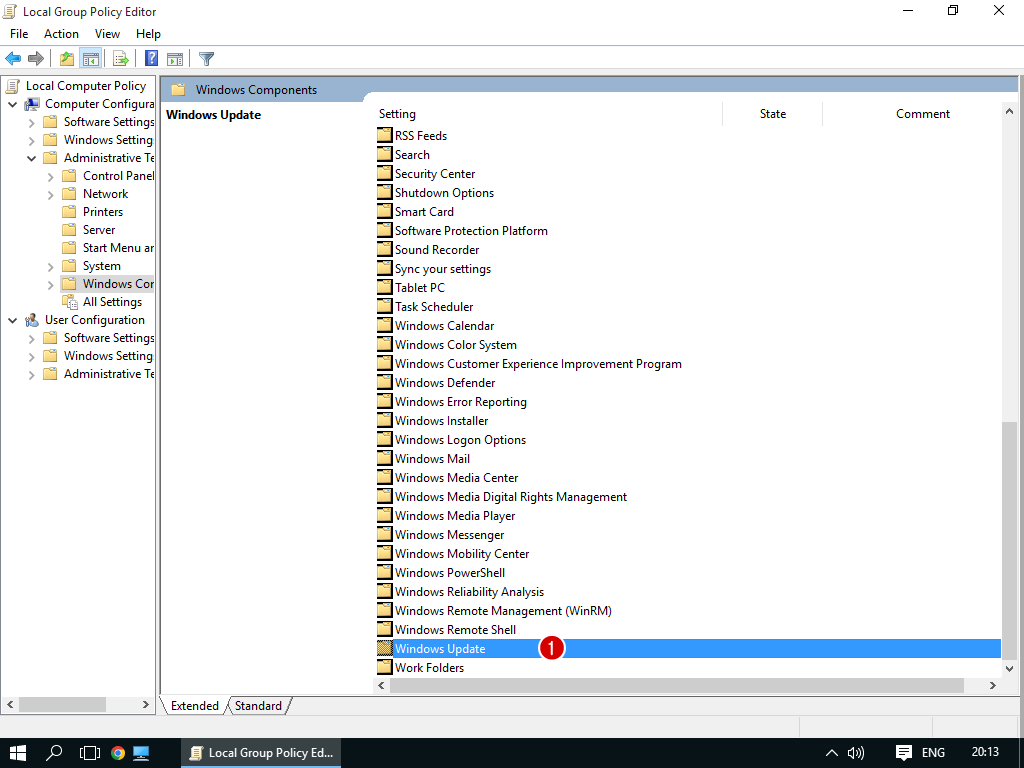
4. สังเกตุหัวข้อ Configure Automatic Update จะมีสถานะเป็น Not configured
4.1 ให้ดับบิ้ลคลิกเข้าไป
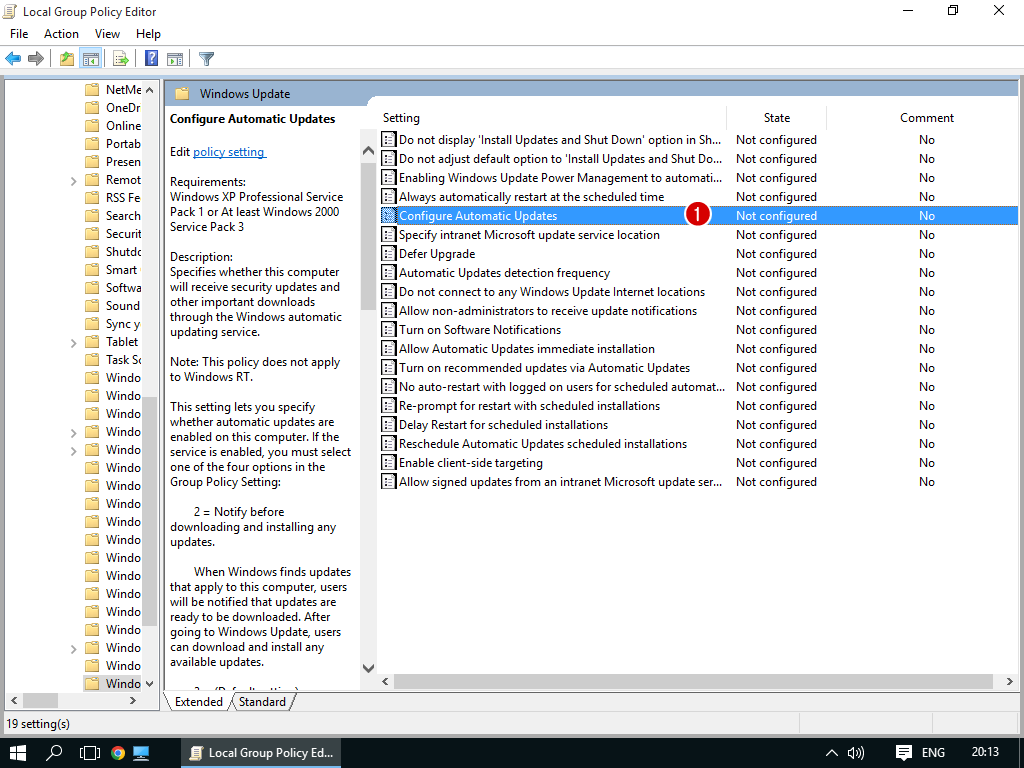
5. แก้ค่าสถานะของ Configure Automatic Updates
5.1 แก้จาก Not Configured เป็น Disable
5.2 แล้วก็คลิก OK
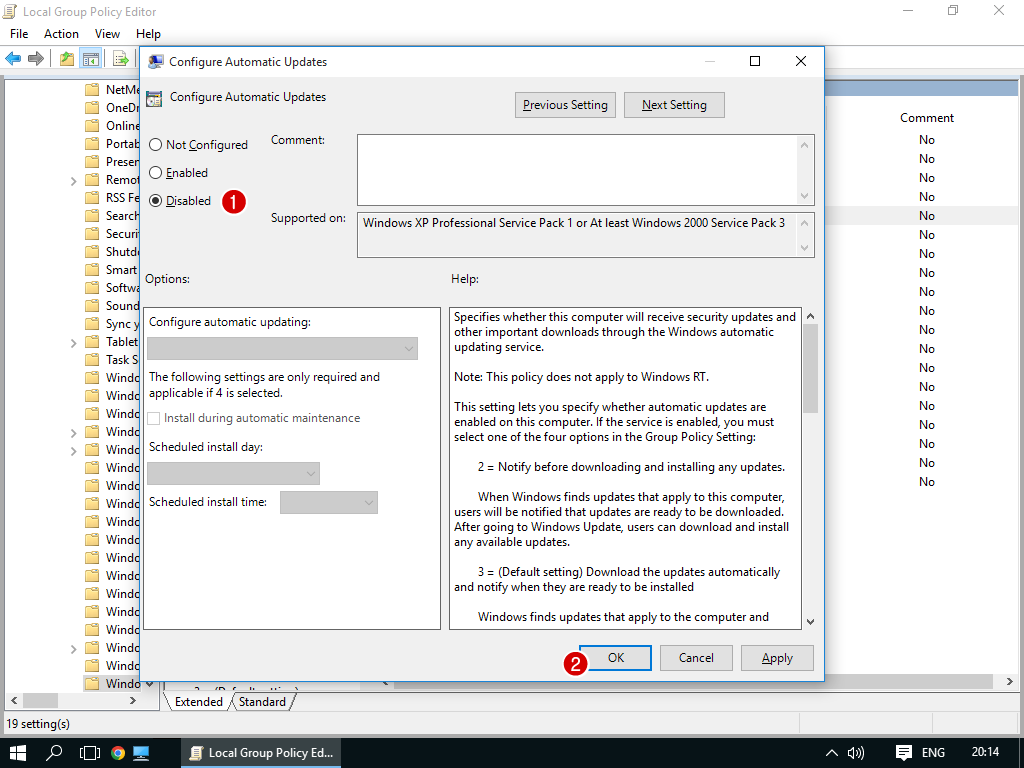
6. สำหรับหัวข้อ No auto-restart with logged on users for scheduled automatic updates installations ก็มีสถานะเป็น Not Configured เช่นเดียวกัน (ที่จริงแล้ว ทุกอันก็เป็น Not configured ทั้งนั้นแหล่ะ เพียงแต่ผมอยากให้ทุกคนสังเกตุ)
6.1 ให้ดับเบิ้ลคลิกเข้าไป
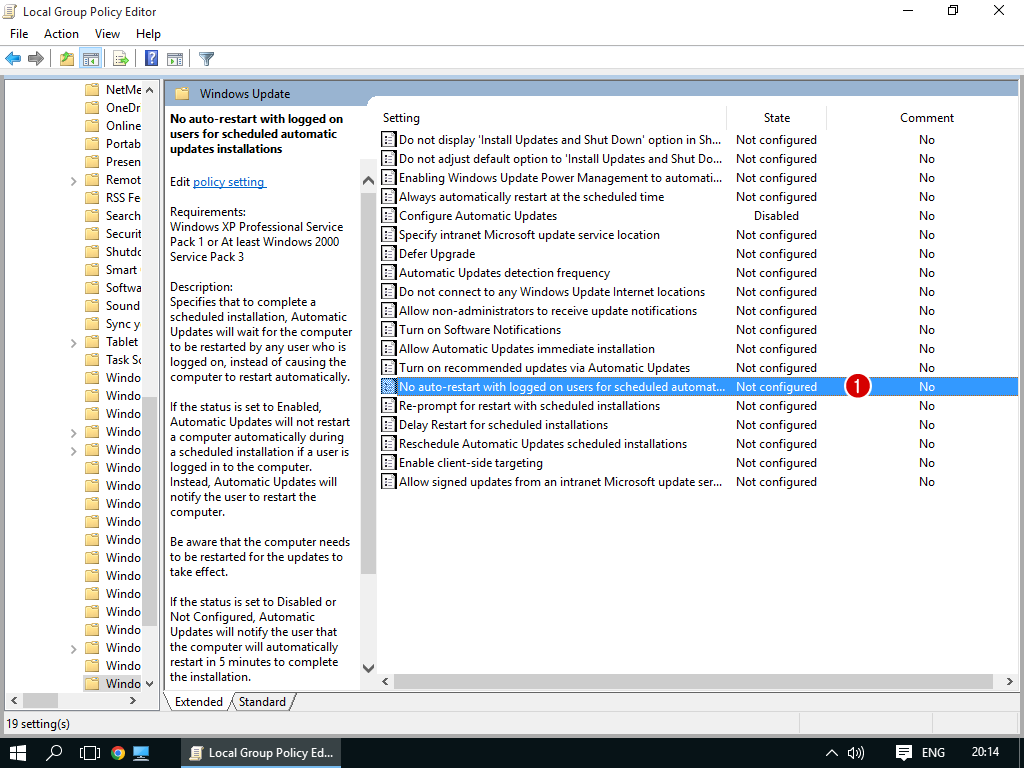
7. สำหรับหัวข้อ No auto-restart .... ให้เลือกเป็น Enabled
7.1 คลิกเลือก Enabled
7.2 คลิก OK
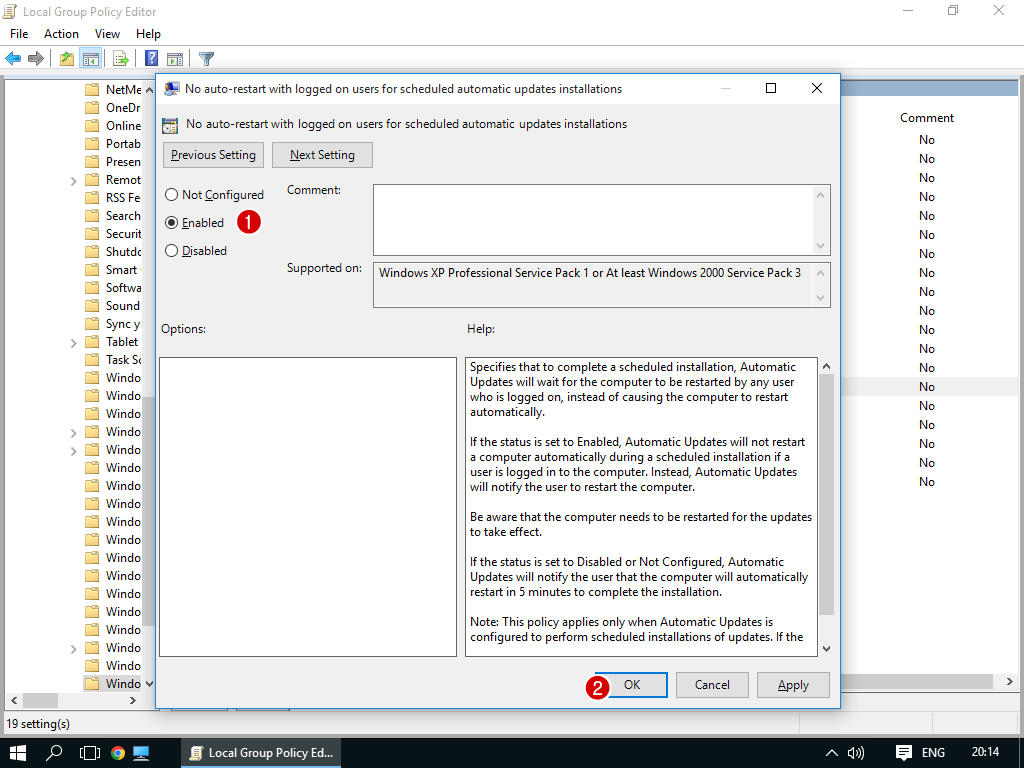
8. เสร็จเรียบร้อยแล้ว เราจะได้อันหนึ่งเป็น Disable และอีกอันเป็น Enable ซึ่งถ้าได้ตามนี้ก็คือว่าเสร็จสิ้นการตั้งค่า